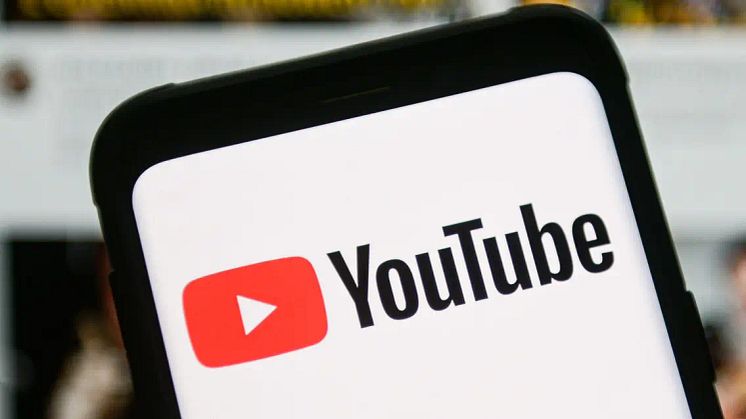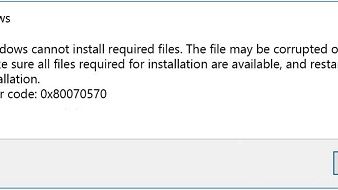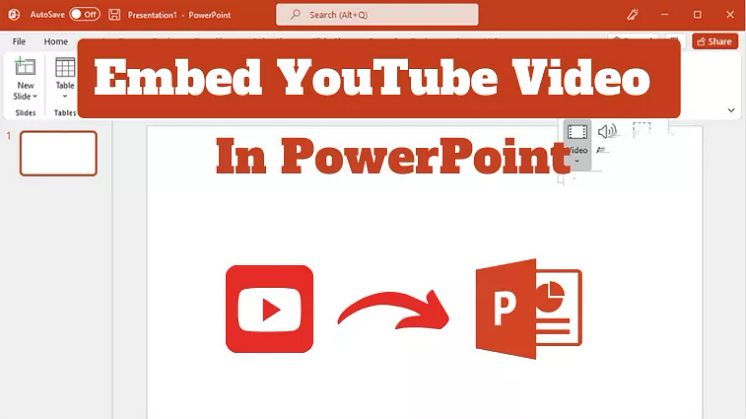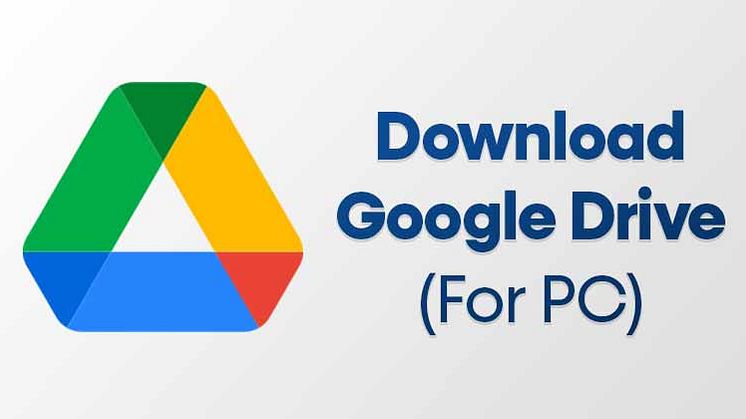Pressemitteilung -
Wie kann man gelöschte YouTube Videos wiederherstellen?
Teil 1: Warum wurden die YouTube-Videos gelöscht?
Sie werden vielleicht überrascht sein, wie nützlich es sein kann, zu wissen, wie man gelöschte YouTube-Videos wiederherstellt. Die Missachtung der Regeln und Vorschriften von YouTube ist einer der Hauptgründe für das plötzliche Verschwinden eines Videos, und die Beherrschung der Wiederherstellungsfähigkeiten kann von großem Nutzen sein. Schließlich möchten Sie nicht, dass sich Ihre harte Arbeit in Luft auflöst! Nehmen Sie sich also die Zeit, sich mit diesem Wissen auszustatten, damit Ihr Video auch bei einer unglücklichen Löschung sicher bleibt.
Werfen wir einen genaueren Blick auf einige der Voraussetzungen, die erfüllt sein müssen, damit YouTube deine Videos löschen kann.
Urheberrechtsprobleme
Urheberrechtsfragen sind beim Hochladen von Videos ins Internet bekanntermaßen heikel. Die meisten Menschen kennen die "Copyright Strike"-Regel, die besagt, dass, wenn Sie ein Video hochladen, dass jemand anderem gehört, dieser nur Ihr Video "streichen" muss, und YouTube wird es entfernen. Die Umgehung eines solchen Problems ist nur möglich, wenn die Gesetze dies zulassen.
Verstoß gegen die YouTube-Bedingungen und -Richtlinien
YouTube verfügt über eine Reihe von Richtlinien, die befolgt werden müssen, wenn Sie Ihre Videos online halten wollen. Bei einem Verstoß wird Ihr Video schnell von einer bestimmten Art von Inhalt zu potenzieller Hassrede eingestuft, was zur Löschung führt. Daher ist es wichtig, sich über die Richtlinien von YouTube auf dem Laufenden zu halten, um sicherzustellen, dass Ihr Video mit einer Warnung versehen bleibt.
Nicht-freundlicher Inhalt
YouTube hat auch eine Richtlinie, die Videos verbietet, die als "unfreundlich" gelten. Diese Art von Inhalten kann von Nacktheit bis zu sexuellen Inhalten und mehr reichen. Das ist zwar von Video zu Video unterschiedlich, aber jeder Verstoß gegen diese Regel führt ausnahmslos zur Löschung. Bitte lesen Sie die Regeln, bevor Sie etwas online stellen.
Teil 2: Auf archive.org mit Videolink YouTube gelöschte Videos ansehen
Eine der besten Möglichkeiten ist die Nutzung des Archivierungsdienstes archive.org, um ein gelöschtes Video auf YouTube wiederherzustellen. Das Archiv ist eine Plattform, auf der alle Arten von Informationen gespeichert werden können, und es aktualisiert automatisch sein Archiv von bekannten Websites. Das bedeutet, dass immer dann, wenn ein Video auf YouTube hochgeladen wird, Archive.org versucht, es zu speichern. Um gelöschte YouTube-Videos von der Archive-Website wiederherzustellen, gehen Sie folgendermaßen vor:
- Schritt 1: Der erste Schritt besteht darin, das gelöschte Video ausfindig zu machen und darauf zuzugreifen. Auch wenn es gelöscht wurde, sollte es sich noch in Ihrem YouTube-Konto befinden. Sie sollten in der Lage sein, auf den Link zuzugreifen und ihn zu kopieren, auch wenn Sie das Video nicht abspielen können.
- Schritt 2: Sobald Sie den Link kopiert haben, versuchen Sie, die Archiv-Website aufzurufen, indem Sie "Archive.org" in die Adressleiste Ihres Browsers eingeben. Dadurch gelangen Sie auf die Hauptseite von Archive.org.
- Schritt 3: Auf der Oberfläche von Archive.org sehen Sie eine Suchleiste. Fügen Sie den Link des gerade kopierten YouTube-Videos ein und klicken Sie auf "Go", um die Suche zu starten. Es sollte eine Liste von Objekten erscheinen, und Sie können auf jedes Video klicken, das Ihnen gehört, und versuchen, es herunterzuladen.
- Schritt 4: Obwohl diese Methode auch für andere Plattformen wie Facebook und Twitter funktionieren kann, ist mehr erforderlich, um einen Erfolg zu garantieren. Manchmal braucht die Archiv-Website Hilfe, um mit YouTube mithalten zu können.

Teil 3: Ohne URL YouTube gelöschte Videos wiederherstellen
Wenn Sie versehentlich ein YouTube-Video gelöscht haben und die URL nicht haben, gibt es immer noch Möglichkeiten, gelöschte YouTube-Videos ohne URL zu finden und wiederherzustellen Führen Sie die folgenden Schritte aus, um den Videotitel abzurufen und dann das Video zur Wiederherstellung herunterzuladen.
RecoverMy.Video ist eine Website, mit der Sie den Titel eines gelöschten oder privaten YouTube-Videos aus Ihrer Wiedergabeliste wiederherstellen können. Um die Website nutzen zu können, müssen Sie ein kostenloses Konto erstellen und den "Nur-Lese-Zugriff" auf Ihr YouTube-Konto erlauben. Klicken Sie dann auf "Jetzt wiederherstellen", und die Website listet die Titel aller gelöschten YouTube-Videos in Ihrer Wiedergabeliste auf und schickt sie Ihnen per E-Mail.
Wenn das Video beliebt, genug war, könnte es auf anderen Video-Hosting-Websites mit demselben Titel zu finden sein. Um es zu finden, können Sie den Titel des gelöschten Videos in die Google-Suche eingeben und sehen, ob Ergebnisse angezeigt werden. Wenn Sie eine Mirror-Website finden, die das Video enthält, können Sie ein Lesezeichen setzen, um es später anzusehen, oder es mit einem Online-Video-Downloader herunterladen.
Alternativ können Sie auch beliebte Video-Hosting-Websites wie Facebook, Vimeo, Dailymotion, Metacafe, Veoh, Twitch, Break und Vevo besuchen und den Titel oder die Schlüsselwörter des gelöschten YouTube-Videos eingeben. Wenn Sie das Video auf einer dieser Websites finden, können Sie es ansehen, als Lesezeichen speichern oder zum Offline-Anschauen herunterladen.

Teil 4: Mit 4DDIG Datenrettungssoftware YouTube Videos wiederherstellen
Wenn alle oben genannten Methoden fehlschlagen, können Sie versuchen, mit 4DDIG Datenrettungssoftware YouTube-Videos wiederherzustellen. Tenorshare 4DDIG Datenrettungssoftware ist eine leistungsstarke Datenrettungssoftware, die entwickelt wurde, um Benutzern zu helfen, verlorene, gelöschte oder unzugängliche Daten von verschiedenen Speichergeräten wie Laptops, PCs, internen und externen Festplatten, USB-Flash-Disks, SD-Karten und anderen Speichermedien und Speicherdiensten wiederherzustellen.
Einer der Hauptvorteile von 4DDIG Datenrettungssoftware ist seine All-in-One-Lösung, die alle Arten von Datenverlustszenarien bewältigen kann, was es zu einem vielseitigen und umfassenden Werkzeug zur Wiederherstellung verlorener Daten macht. Darüber hinaus verfügt die Software über eine intuitive und benutzerfreundliche Oberfläche, die auch für technisch versierte Anwender leicht zu bedienen ist.
- Stellt über 1000 Dateitypen wieder her, darunter Fotos, Videos, Dokumente und Audiodateien.
- Stellt Daten von beschädigten, beschädigten oder formatierten Speichergeräten wieder her.
- Stellt Dateien wieder her, nachdem es sie von beschädigten Partitionen und beschädigten oder abgestürzten Systemen abgerufen hat.
- Stellt versteckte, versehentlich gelöschte oder aufgrund eines Malware-Angriffs beschädigte Daten wieder her.
- Es bietet eine hohe Wiederherstellungsrate durch die Wiederherstellung von Daten in ihrem ursprünglichen Zustand.


Schritt 1: Installieren und öffnen Sie das 4DDiG-Dienstprogramm auf Ihrem Computer. Wählen Sie den lokalen Datenträger aus, auf dem Sie Ihre Daten verloren haben, und klicken Sie auf Start, um zu beginnen. Sie können auch die Zieldateitypen in der oberen rechten Ecke vor dem Scannen auswählen.
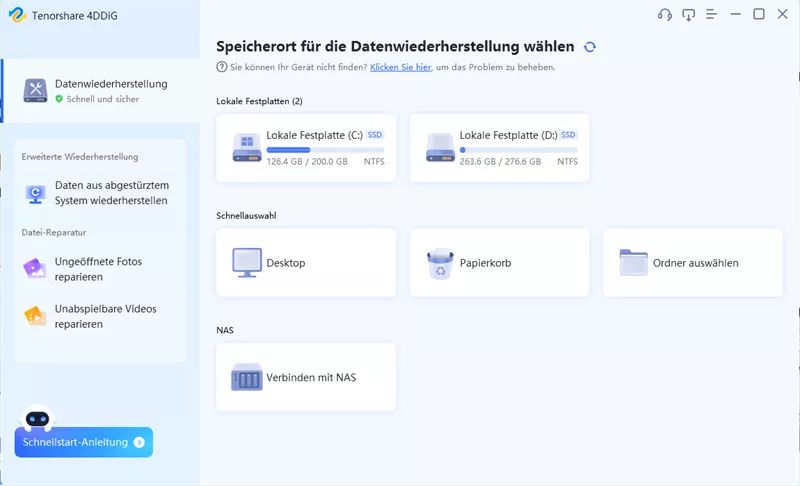
Schritt 2: Tippen Sie auf die Schaltfläche "Scannen" und starten Sie den Wiederherstellungsprozess. Sie können die Suche jederzeit unterbrechen oder stoppen, wenn Sie die Dateien, die Sie wiederherstellen möchten, identifiziert haben.

Schritt 3: Sobald der Scanvorgang abgeschlossen ist, tippen Sie auf die Schaltfläche "Wiederherstellen", um die Dateien auf einer anderen Festplatte zu speichern.

Teil 5: Aus einem Backup gelöschte YouTube Videos wiederherstellen
Wenn Sie ein Backup-System haben, können Sie es verwenden, um gelöschte YouTube-Videos wiederherzustellen. Die meisten Online-Speicherdienste und Cloud-basierten Sicherungssysteme ermöglichen den Benutzern den Zugriff auf ihre Daten von jedem beliebigen Gerät aus, was sie ideal für die Wiederherstellung verlorener oder gelöschter Daten macht. Sie können sich bei dem mit Ihrem Sicherungssystem verbundenen Konto anmelden und die von YouTube gelöschte Videodatei herunterladen.
Wenn Sie einen Cloud-basierten Speicherdienst wie Google Festplatte oder Dropbox verwenden, ist es wichtig zu wissen, dass es möglicherweise Beschränkungen gibt, wie viele Daten Sie speichern können oder wie lange die Dateien verfügbar bleiben. Bevor Sie diese Wiederherstellungsmethode verwenden, sollten Sie die Geschäftsbedingungen deines Backup-Anbieters prüfen, damit Sie wissen, was Ihnen erwartet.
Teil 6: Kontakt zum YouTube-Support aufnehmen
Wenn Sie alle oben genannten Methoden ausgeschöpft haben, können Sie sich an den YouTube Help Support wenden. Sie können sich an den YouTube-Kundendienst wenden und Ihr Problem schildern. Möglicherweise können sie Ihnen bei der Wiederherstellung gelöschter Videos helfen.
Möglicherweise können sie Sie auch zu anderen Wiederherstellungsmethoden beraten oder Sie an einen Datenwiederherstellungsexperten verweisen, der Ihnen bei der Wiederherstellung Ihrer verlorenen YouTube-Videodateien helfen kann. Nur zur Erinnerung: Diese Methode kann länger dauern als die anderen Optionen, aber sie ist einen Versuch wert, wenn alles andere fehlschlägt.
Fazit
Die Wiederherstellung gelöschter YouTube-Videos ist mit verschiedenen Methoden möglich. Wenn Sie ein Backup-System haben, können Sie dieses zur Wiederherstellung der Videodateien verwenden. Alternativ kann die Software Tenorshare 4DDIG Datenrettungssoftware Ihre YouTube-Videos wiederherstellen. Tenorshare 4DDIG Data Recovery bietet eine All-in-One-Lösung und unterstützt über 1000 Dateitypen für die Wiederherstellung mit einer hohen Erfolgsquote - eine großartige Option sowohl für professionelle als auch für private Datenrettungsanforderungen. Probieren Sie Tenorshare 4DDIG jetzt aus und erleben Sie seine Leistungsfähigkeit aus erster Hand!


Links
- Schnelle Lösung für den Distributedcom-Fehler 10016
- Doppelte Titel in iTunes löschen – so einfach und schnell gemacht!
- Tenorshare 4DDiG Crack Download mit Registrierungscode [2023]
- Wo befindet sich der Papierkorb in Windows 10/11?
- Diese Videodatei kann nicht abgespielt werden: Fehlercode 102630
- Fehlercode 0x80004005 unter Windows? Hier ist die Lösungen